Repare os arquivos do sistema para restaurar o arquivo msvcr70.dll ausente
- Msvcr70.dll é um arquivo essencial do Windows da Microsoft e alguns aplicativos não podem ser executados sem ele.
- Usar a linha de comando para reparar a instalação é uma ótima maneira de corrigir esse problema.

xINSTALE CLICANDO NO ARQUIVO PARA DOWNLOAD
Esta ferramenta substituirá as DLLs danificadas ou corrompidas por seus equivalentes funcionais usando seu repositório dedicado onde possui as versões oficiais dos arquivos DLL.
- Baixe e instale o Fortec no seu PC.
- Inicie a ferramenta e Iniciar digitalização para encontrar arquivos DLL que podem estar causando problemas no PC.
- Clique com o botão direito em Iniciar reparo para substituir DLLs quebradas por versões de trabalho.
- Fortec foi baixado por 0 leitores deste mês.
O erro MSVCR70.dll não encontrado ocorre quando o componente do sistema que precisa do arquivo não pode acessá-lo ou usá-lo.
Impossibilita o uso de seus aplicativos ou a realização de algumas tarefas dependentes do arquivo, podendo ocorrer em diversas variações. Independentemente disso, este guia discutirá a correção do erro em algumas etapas.
Além disso, nossos leitores podem consultar nosso guia sobre como consertar arquivos DLL ausentes no Windows 11 PCs para mais informações.
O que é Msvcr70.dll?
Msvcr70.dll é um arquivo Microsoft C Runtime Library e um componente crítico para alguns aplicativos e serviços do Windows.
Ele armazena informações e instruções executáveis (EXE) para executar aplicativos escritos em C++. Alguns aplicativos não podem ser executados sem o arquivo, portanto, alterar sua presença pode afetar seu sistema.
Por que o Msvcr70.dll não foi encontrado?
Erros relacionados ao arquivo msvcr70.dll podem ocorrer devido a diferentes razões. Alguns notáveis são:
- Msvcr70.dll foi excluído ou extraviado – Houve casos em que o arquivo foi removido acidentalmente. Isso geralmente ocorre após uma atualização ou após a instalação de determinado software.
- Arquivos de sistema corrompidos– O arquivo pode desaparecer se os arquivos do sistema estiverem corrompidos.
Essas causas podem variar em diferentes computadores. No entanto, guiaremos você pelas etapas básicas para corrigir o erro.
O que posso fazer se o Msvcr70.dll não for encontrado?
Passe por essas verificações preliminares antes de tentar qualquer etapa avançada de solução de problemas:
- Execute varreduras de vírus e malware em seu PC para limpá-lo.
- Reinstale o programa que apresenta o erro Msvcr70.dll não encontrado.
Se você não conseguir resolver o erro, vá em frente com as soluções abaixo:
O erro Msvcr70.dll ausente ou não encontrado pode causar problemas porque é um arquivo essencial. Portanto, é crucial descobrir como reparar o arquivo DLL para evitar travamentos, bugs e atrasos. Infelizmente, pode ser difícil consertar se você não for especialista em tecnologia ou tiver conhecimento prévio.
No entanto, os usuários podem aliviar o estresse e o incômodo usando ferramentas dedicadas para corrigir 100% dos erros de arquivo DLL. Portanto, recomendamos que você repare o erro Msvcr70.dll usando o Fortect Ferramenta de reparo de DLL para PC.
Uma vantagem de usar o Fortect é que ele é fácil de usar e não requer nenhum conhecimento prévio. Ele repara o arquivo digitalizando e corrigindo automaticamente o erro de arquivo ausente.
2. Execute uma varredura SFC e DISM
- Clique com o botão esquerdo no Começar botão, digite cmde selecione Executar como administrador.

- Clique Sim no Controle de conta de usuárioeu aviso.
- Digite o seguinte e pressione Enter:
sfc /scannow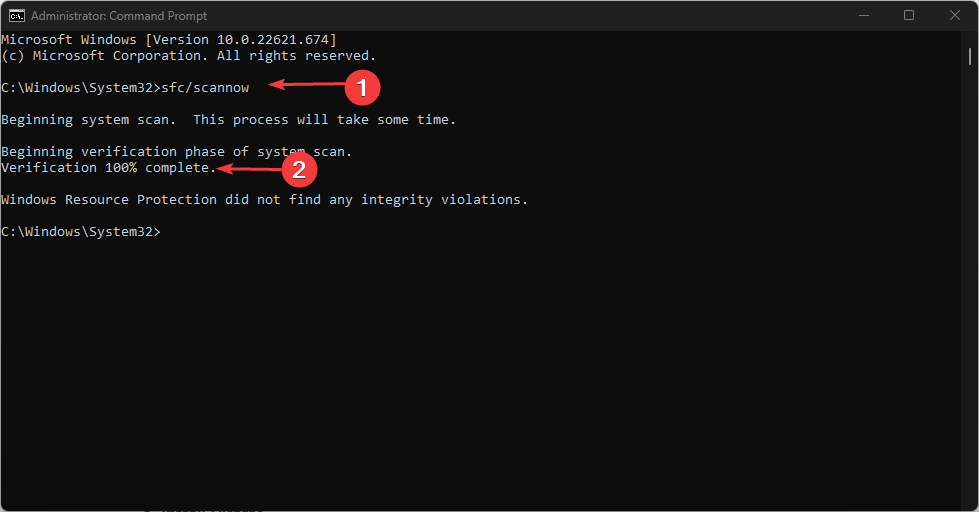
- Reinicie o seu PC e verifique se o erro de arquivo ausente Msvcr70.dll aparece novamente.
- Se o problema persistir, comece Prompt de comando como administrador e execute o seguinte comando:
DISM /Online /Cleanup-Image /RestoreHealth
A execução de uma verificação do Verificador de arquivos do sistema reparar arquivos corrompidos no Windows e resolva o erro Msvcr.dll não encontrado.
Confira nosso artigo sobre o que fazer se nada acontece quando você seleciona executar como administrador no Windows 11.
- Vb6ko.dll não pôde ser encontrado: como corrigir
- 0x80096010 Erro de atualização do Windows: 5 maneiras de corrigi-lo
- Erro retornado do analisador 0xc00ce556: como corrigi-lo rapidamente
- Jvm.dll ausente ou não encontrado: corrija-o em 5 etapas
- Erro Opengl32.dll não encontrado: 3 maneiras de corrigi-lo
3. Execute uma restauração do sistema
- Imprensa janelas tecla + R e execute o rstrui comando.
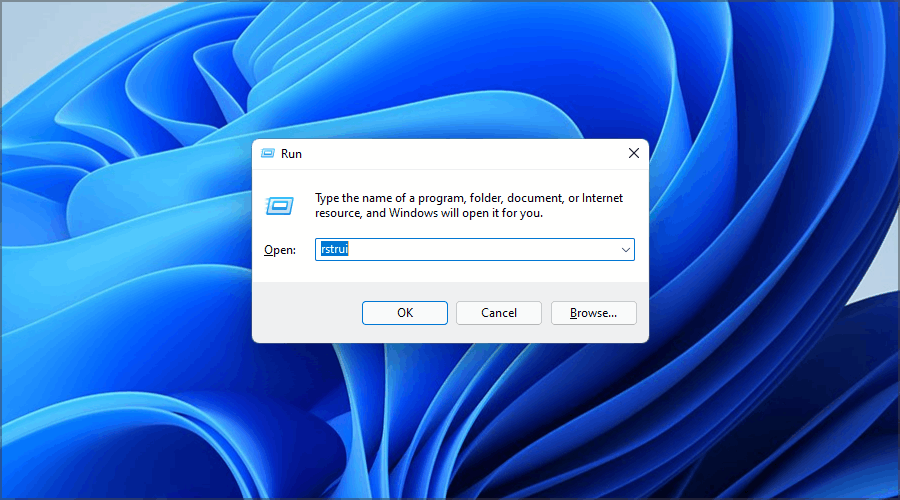
- Clique Próximo na página Restaurar arquivos do sistema e configurações.

- Escolha o ponto de restauração do qual deseja restaurar e clique em Próximo.

A Restauração do sistema reverterá as alterações recentes do sistema que podem fazer com que o arquivo Msvcr70.dll esteja ausente. Leia nosso guia sobre como corrigir Ponto de restauração se não estiver funcionando no seu PC.
Em conclusão, você pode estar interessado no Arquivo D3d9.dll ausente e como consertar isso. Além disso, temos uma revisão abrangente do melhor software de reparo de arquivos corrompidos para Windows.
Se você tiver mais perguntas ou sugestões, por favor, deixe-as na seção de comentários.
Ainda está com problemas?
PATROCINADAS
Se as sugestões acima não resolverem seu problema, seu computador pode ter problemas mais graves no Windows. Sugerimos escolher uma solução completa como proteger resolver problemas com eficiência. Após a instalação, basta clicar no botão Ver&Corrigir botão e, em seguida, pressione Iniciar reparo.


